Microsoft OneNote je samozřejmě dokonalým nástrojem pro psaní poznámek a ukládání informací. Může být také použit jako nástroj pro učení. Můžete jej použít jako kalkulačku nebo jako nástroj k osvojení znakové řeči. V dřívějším příspěvku jsme viděli, jak vytvořit textové karty OneNote FlashCards. Nyní se učíme, jak v aplikaci OneNote 2013 vytvářet obrazové karty Flash.
V tomto příspěvku vytvořím vizuální abecední seznam Americký znakový jazyk (ASL).
Obrázkové karty Flash ve OneNotu 2013
Otevřete prázdnou stránku ve OneNotu přesunutím kurzoru myši na pravou stranu aplikace a výběrem možnosti Přidat stránku. Kliknutím kamkoli na stránce vytvoříte pole pro poznámky.
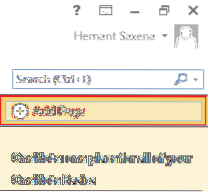
Dále zadejte první písmeno abecedy („A“) a dvakrát stiskněte klávesu ENTER, aby se vytvořil prázdný řádek mezi každým písmenem.
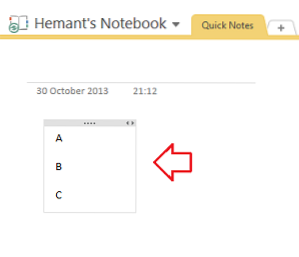
Pokračujte, dokud to nedokončíte u všech 26 abeced. Zkuste abecední písmena zvýraznit a zvětšit, aby byla dobře viditelná.
Jste připraveni vytvářet v aplikaci OneNote 2013 grafické karty založené na obrázcích! Stačí kliknout na prázdné místo mezi A a B a vložit pod něj obrázek. Jak? Pokud máte obrázky jednoduše uložené na jednotce počítače, vyberte na kartě OneNote na kartě Vložit. Mám obrázky gest rukou představující každé písmeno abecedy uložené ve složce počítače. Po trochu náhodném procházení jsem našel obrázky na WikiPedia.
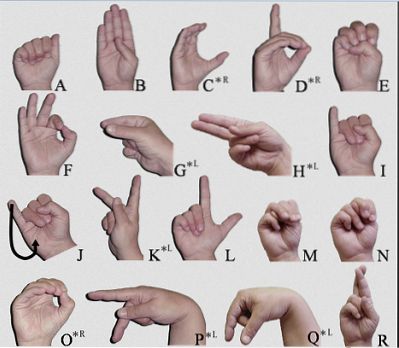
Nyní to muselo být umístěno ve správném pořadí v mém přiřazení OneNote. Když je kurzor aktivní (bliká), klikněte na pásu karet na kartu Vložit. Ve skupině Obrázky klikněte na tlačítko Obrázek.
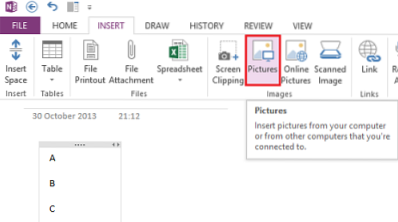
Přejděte na místo, kde máte uložené obrázky.
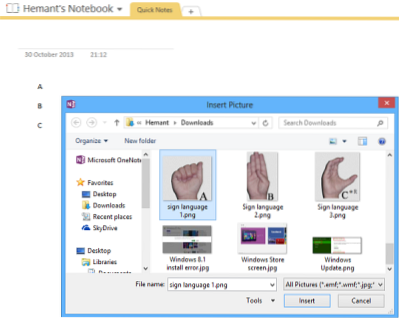
Takto by měla stránka vypadat, když umístíte obrázek na správné místo.
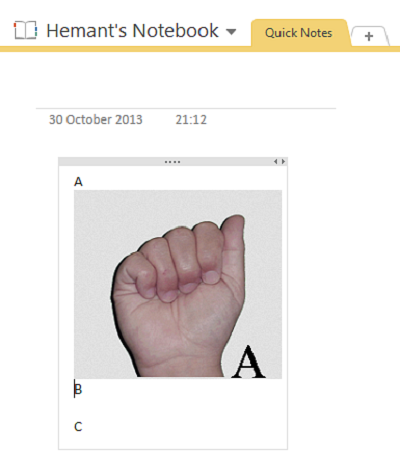
Stejným způsobem vkládejte další obrázky jeden po druhém, dokud nebude úplný seznam abeced s odpovídajícími gesty rukou.
Pokud chcete, můžete abecedu přesunout z pravého horního rohu a umístit ji do obrázku. Jednoduše poklepejte levým tlačítkem myši a umístěte abecedu na požadované místo uvnitř obrázku.

A je to! Doufám, že vám tento tip bude užitečný.
Přejděte sem a podívejte se na další tipy a triky pro Microsoft OneNote.

 Phenquestions
Phenquestions


